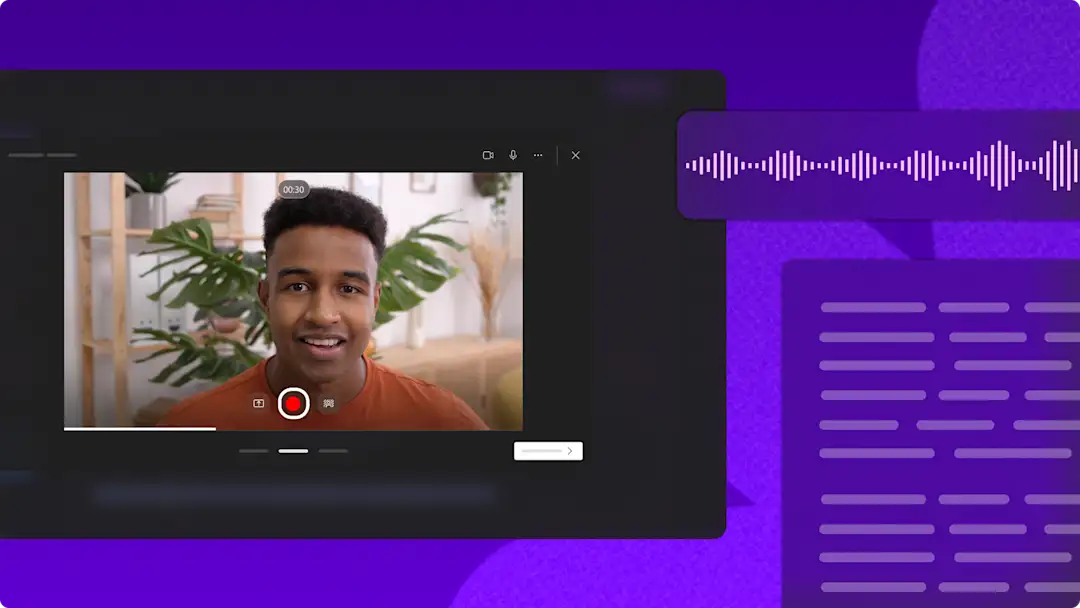¡Atención! Las capturas de pantalla en este artículo son de Clipchamp para cuentas profesionales y los mismos principios se aplican a Clipchamp para cuentas escolares. Los tutoriales de la cuenta personal de Clipchamp pueden variar. Más información.
En esta página
Desde los vídeos promocionales de ventas y los Reels de publicidad hasta los vídeos de demostración y las formaciones en línea, los logotipos de fondo transparente pueden aumentar la credibilidad, crear coherencia y ayudar a atraer clientes en las redes sociales. En solo unos segundos, puedes añadir un logotipo de fondo transparente a cualquier vídeo en línea con la herramienta de eliminación del fondo de una imagen.
Solo tienes que cargar tu logotipo en formato PNG o JPEG y dejar que nuestra tecnología inteligente de IA elimine el fondo por ti.Incluso puedes hacer que todo tu logotipo sea transparente para crear una marca de agua de la marca de forma gratuita utilizando la herramienta de ajuste de colores.
Sigue leyendo para aprender a hacer transparente un logotipo utilizando la IA en Clipchamp.
Cómo hacer transparente el fondo de un logotipo
Paso 1. Importa tu logotipo como imagen
Para hacer transparente una imagen, primero debes importar tu archivo multimedia.Pulsa la pestaña multimedia en la barra de herramientas y luego pulsa el botón importar multimedia o carga tus propias fotos con una de nuestras integraciones, como OneDrive, Google Drive, Dropbox o Xbox.
Arrastra y suelta el vídeo en la línea de tiempo.
Paso 2. Dale a tu logotipo un fondo transparente
Haz clic en tu imagen en la línea de tiempo para que aparezca resaltado en verde.A continuación, haz clic con el botón derecho sobre la vista previa del vídeo y luego pulsa el botón Eliminar fondo.La IA empezará a eliminar automáticamente el fondo de tu logotipo para hacerlo transparente.
Tu logotipo debería tener ahora este aspecto con un fondo transparente. Si ya tienes un vídeo en la línea de tiempo, tu logotipo aparecerá superpuesto.Tu logotipo transparente también se descargará automáticamente en tu ordenador y se guardará en la pestaña Multimedia de la barra de herramientas.
Paso 3. Previsualiza y guarda tu vídeo de marca
Antes de guardar el vídeo con un logotipo transparente, asegúrate de previsualizarlo haciendo clic en el botón Reproducir.Cuando estés listo para guardar, haz clic en el botón Exportar y selecciona una resolución de vídeo.
Cómo transformar tu logotipo transparente en una marca de agua
Sigue los pasos que se indican a continuación para convertir tu logotipo transparente en una marca de agua ajustando la transparencia del elemento multimedia.
Haz clic en la imagen en la línea de tiempo para que aparezca resaltado en verde.
Haz clic en la pestaña Ajustar colores del panel de propiedades.
Usa el control deslizante de transparencia para que tu logotipo sea transparente.Desplaza el control deslizante hacia la derecha para aumentar la transparencia.
Para deshacer los cambios en tu logotipo, haz clic en el botón de reinicio o arrastra el control deslizante de transparencia hacia la izquierda.
Tu logotipo será ahora transparente y aparecerá como marca de agua en tu vídeo.
También puedes seguir este tutorial de YouTube para obtener más ayuda.
Frequently asked questions
How can I remove the white background from my logo?
Image background removal in Clipchamp lets you remove white backgrounds from a logo image using AI technology. You can also remove white and black backgrounds using the effects tab on the property panel.
What software can make a logo transparent?
Clipchamp video editor has powerful AI features that let you turn your logo transparent when it’s inside of a video.
Can I save my transparent logo as a PNG?
Once you have removed the background of your logo, the transparent logo will automatically download to your device as a PNG file.
Para obtener más formas de crear contenido de marca, consulta nuestro creador de vídeos promocionales o explora los eventos de nuestro calendario de marketing.
Prueba la característica de eliminación del fondo de la imagen hoy con Clipchamp o descarga la aplicación de Windows de Clipchamp.